Dans cet exercice, vous allez utiliser la commande de décalage échelonné des lignes caractéristiques du terrain pour générer une empreinte simplifiée à partir de laquelle vous pourrez taluter.
Le dessin que vous allez utiliser pour ce didacticiel montre une assise de bâtiment représentée sous deux angles différents. Dans la fenêtre de droite, l'assise de bâtiment est représentée dans une vue en plan. C'est dans cette fenêtre que vous allez concevoir l'assise de bâtiment. Dans la fenêtre de gauche, l'assise de bâtiment est représentée dans une vue du modèle. Cette fenêtre vous permettra de voir votre travail pendant la conception.
Création d'une ligne caractéristique du terrain à décalage échelonné
- Ouvrez le fichier Grading-6.dwg qui se trouve dans le dossier des dessins de didacticiels.
- Sur la ligne de commande, entrez OffsetGapType. Saisissez la valeur 1.
La variable OffsetGapType détermine le mode de traitement des espacements qui peuvent apparaître entre les segments lorsque des polylignes fermées telles que la ligne caractéristique du terre-plein est décalée. Si vous paramétrez cette variable sur 1, les espacements seront comblés par des segments d'arc raccordés ; le rayon de chaque segment d'arc est égal à la distance de décalage.
- Cliquez sur l'onglet


 Trouver.
Trouver. - Sur la ligne de commande, entrez 1.5 comme distance de décalage.
- Dans la fenêtre de droite, cliquez sur la ligne caractéristique du terrain bleue représentant l'assise de bâtiment quand vous êtes invité à sélectionner une ligne caractéristique du terrain.
- Cliquez en dehors de l'assise de bâtiment quand vous êtes invité à définir le côté devant être décalé.
- Sur la ligne de commande, entrez T afin de définir une valeur de talus. Définissez un talus de -1.
- Appuyez sur ENTREE pour mettre fin à la commande.
La ligne caractéristique du terrain à décalage échelonné apparaît. Vous pouvez voir dans la fenêtre de gauche que la courbe de la ligne caractéristique du terrain à décalage échelonné se trouvant du côté gauche de la rampe d'accès n'est pas bien formée. Comme il s'agit d'une ligne caractéristique du terrain indépendante, vous pouvez vous servir des outils d'édition des lignes caractéristiques du terrain pour améliorer la solution.
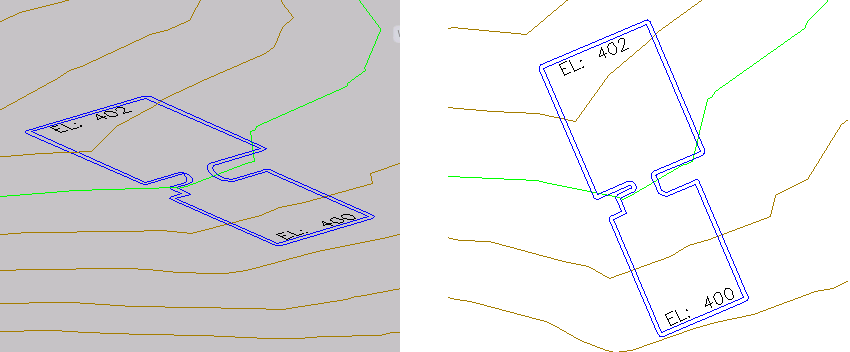
Ajout de raccords à la ligne caractéristique du terrain
- Cliquez sur l'onglet

 Trouver.
Trouver. - Cliquez sur la ligne caractéristique du terrain décalée quand vous êtes invité à sélectionner un objet.
- Sur la ligne de commande, entrez R afin de définir le rayon du raccord. Entrez une valeur de rayon de 15.000.
- Des deux côtés de la rampe d'accès, cliquez sur les angles aigus rentrants de la ligne caractéristique du terrain décalée.
Quand votre curseur survole la ligne caractéristique du terrain, un triangle vert apparaît aux endroits où des coins peuvent être raccordés et vous montre un aperçu du raccord. L'image suivante vous présente un exemple d'angle sur lequel cliquer.
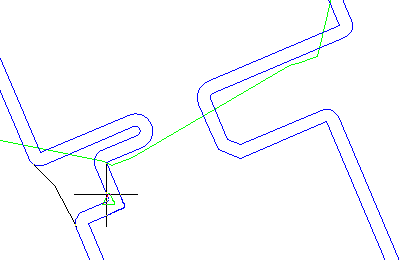
Le raccord est appliqué à la ligne caractéristique du terrain. Dans la fenêtre de gauche, vous constatez que le raccord a interpolé les altitudes de la ligne caractéristique du terrain existante sur la longueur du raccord.
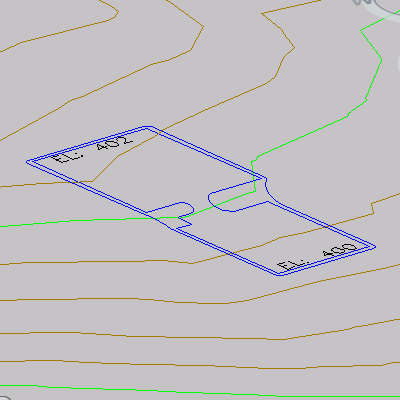
- Appuyez deux fois sur ENTREE pour mettre fin à la commande.
Pour poursuivre ce didacticiel, passez à l'Exercice 2 : Talutage entre une empreinte de bâtiment et une surface.